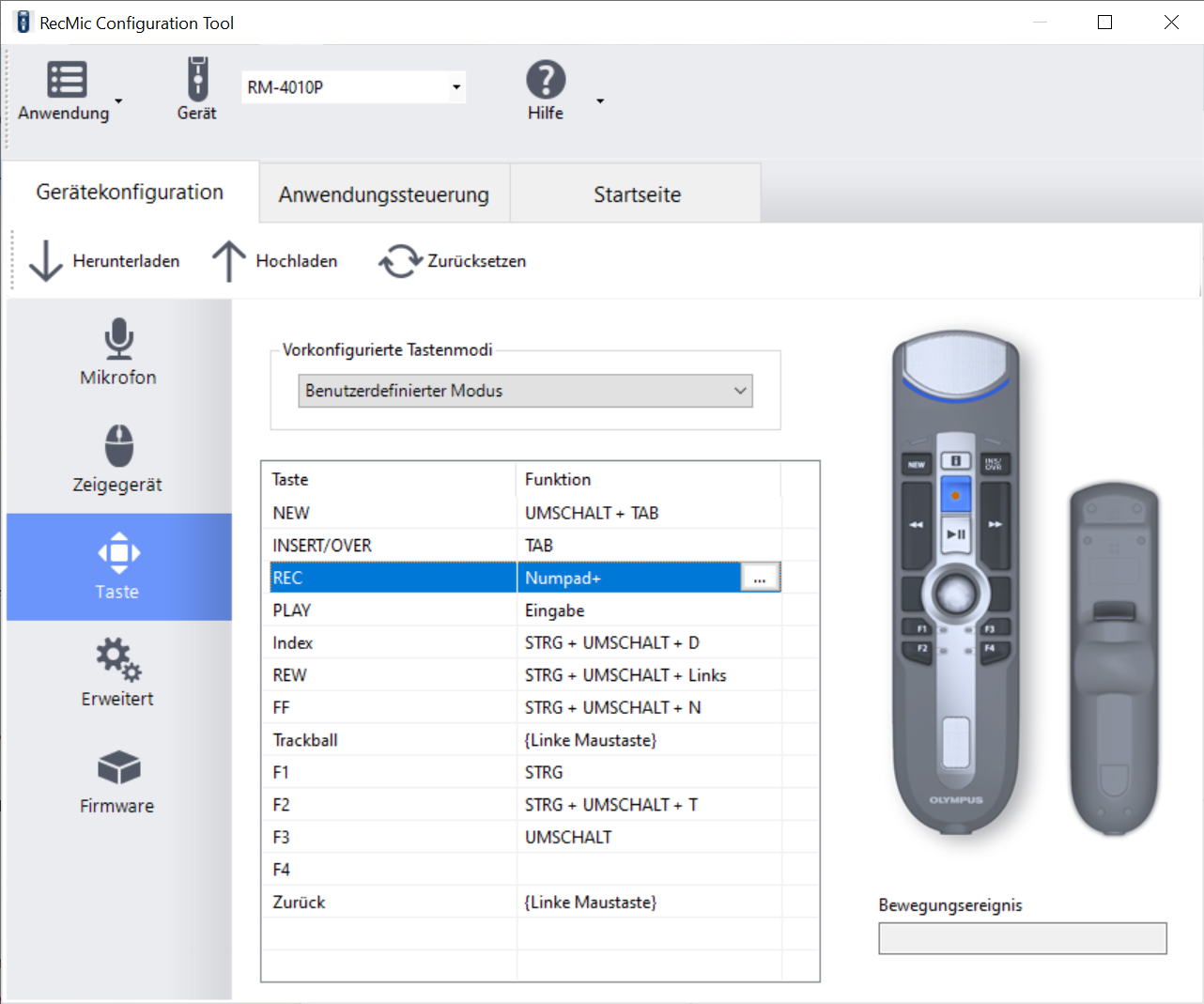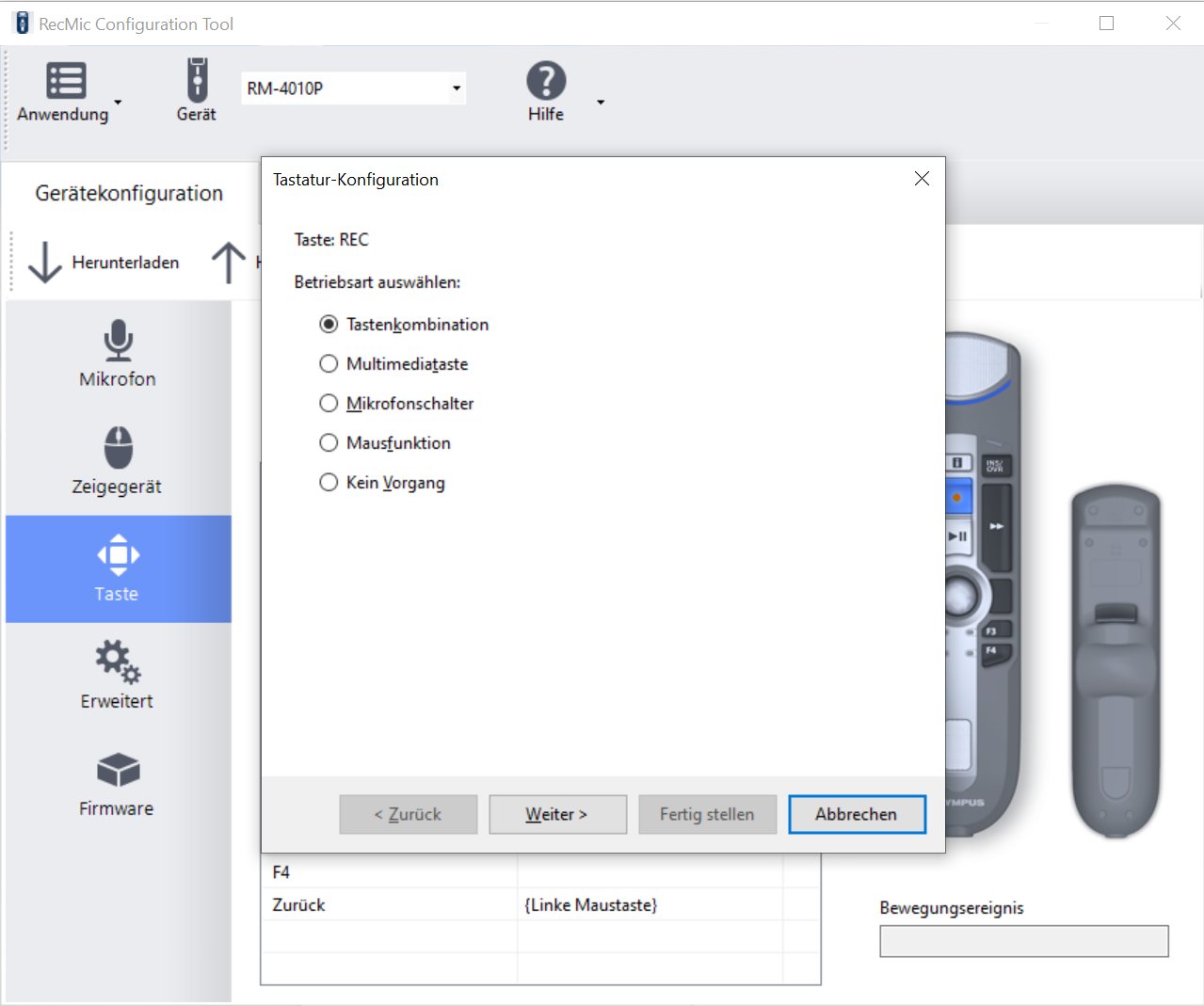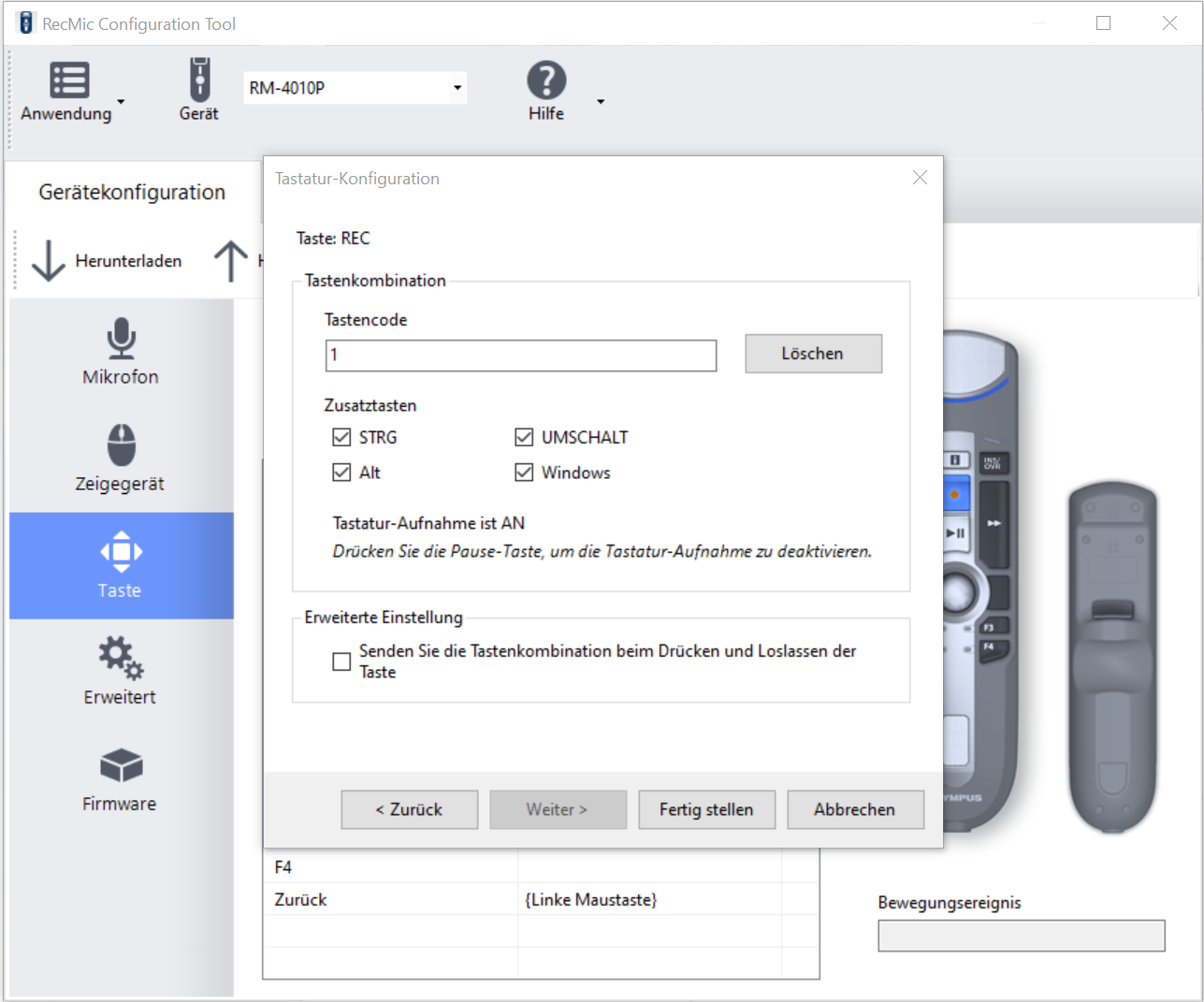Mikrofonkonfiguration
Im Folgenden wird beschrieben, wie die Mikrofontasten in tomedo.Voice konfiguriert werden können.
Voraussetzung dazu ist, dass das Mikrofon in den Einstellungen ausgewählt wurde.
Übersicht Konfigurierbarkeit der Tasten
| Mac | Windows | |
| Olympus RecMic II | ✓ | ✓ |
| Philips SpeechMike (ab 3500) | ✓ | ✓ |
| Nuance PowerMic II | ✓ | ✖ |
Mac
Olympus RecMic II
- Navigieren Sie zu „Menü > Tastenkürzel“.
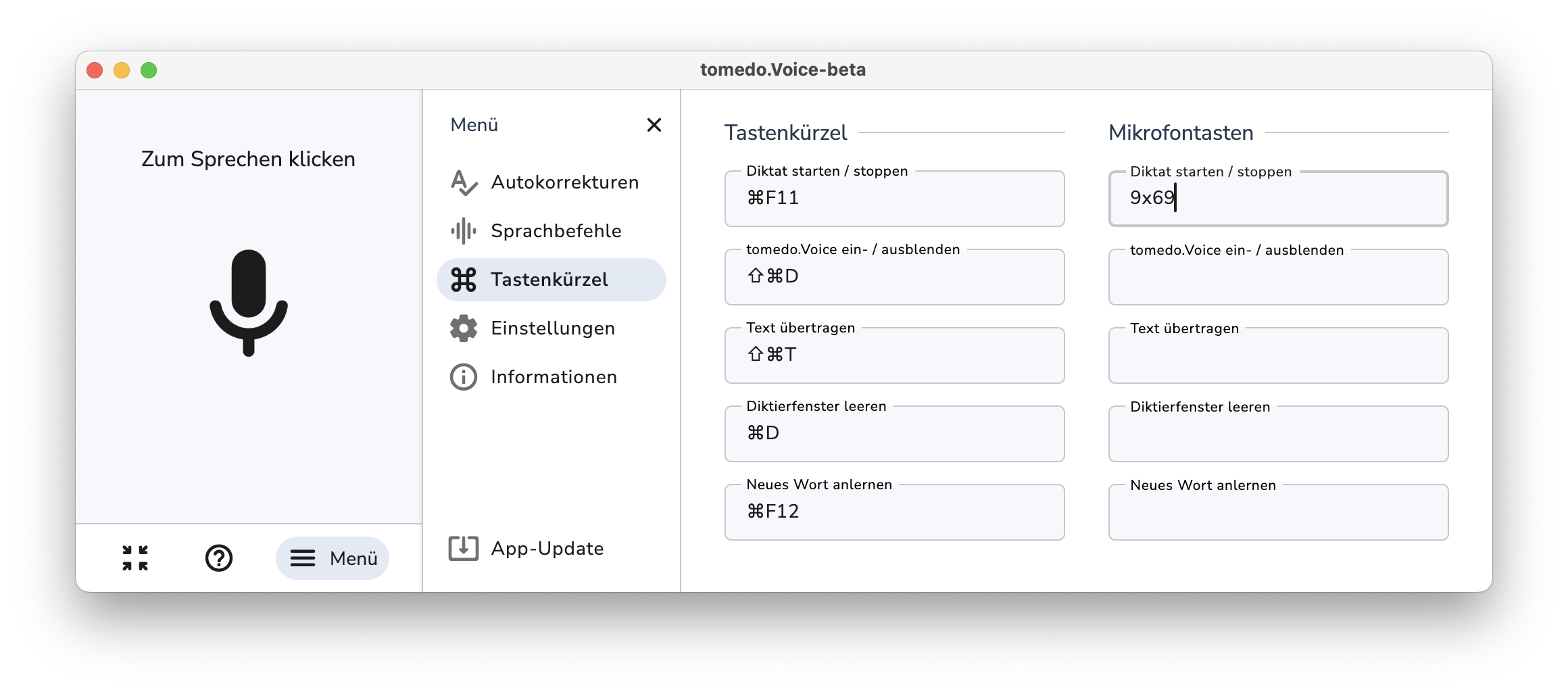
- Klicken Sie jetzt auf der rechten Seite in eine Aktion und drücken Sie anschließend die gewünschte Mikrofontaste.
- Die Taste wurde vergeben, wenn ein Code ähnlich zu 9×69 im Feld erscheint.
- Jetzt können Sie die gewählte Funktion mit Ihrem Mikrofon steuern.
Philips SpeechMike (ab 3500)
- Laden Sie SpeechControl von Philips herunter.
- Öffnen Sie SpeechControl und navigieren Sie zu „Button Configuration“.
- Wählen Sie als Konfiguration „Dragon for Mac mode“ aus.
- Klicken Sie auf die drei Punkte, um die Tasten zu konfigurieren.
- Wählen Sie Hotkeys, die Sie in keiner anderen Anwendung verwenden.
- Bestätigen Sie die Änderung mit „OK“.
- Wenn Sie alle Tasten konfiguriert haben, klicken Sie auf „Save to device“.
- Öffnen Sie tomedo.Voice und navigieren zu „Menü > Tastenkürzel“.
- Klicken Sie jetzt in eine Aktion und drücken anschließend die gewünschte Mikrofontaste.
- Bei erfolgreicher Konfiguration erscheint das in SpeechControl eingestellte Tastenkürzel.
- Jetzt können Sie die gewählte Funktion mit Ihrem Mikrofon steuern.
Nuance PowerMic II
Das Nuance PowerMic kann auf dieselbe Weise wie das Olympus RecMic konfiguriert werden.
Windows
Olympus RecMic II
- Laden Sie RecMic Configuration Tool von Olympus herunter.
- Öffnen Sie RecMic Configuration Tool und navigieren zu „Gerätekonfiguration > Tasten“.
- Wählen Sie als Tastenmodus „Benutzerdefinierter Modus“ aus.
- Klicken Sie auf die drei Punkte, um die Tasten zu konfigurieren.
- Wählen Sie als Betriebsart „Tastenkombination“ aus.
- Wählen Sie eine Tastenkombination, die Sie in keiner anderen Anwendung verwenden.
- Bestätigen Sie die Änderung mit „Fertig stellen“.
- Wenn Sie alle Tasten konfiguriert haben, klicken Sie auf „Hochladen“.
- Öffnen Sie tomedo.Voice und navigieren Sie zu „Menü > Tastenkürzel“.
- Klicken Sie jetzt in eine Aktion und drücken anschließend die gewünschte Mikrofontaste.
- Bei erfolgreicher Konfiguration erscheint das in SpeechControl eingestellte Tastenkürzel.
- Jetzt können Sie die gewählte Funktion mit Ihrem Mikrofon steuern.
Philips SpeechMike (ab 3500)
Die Konfiguration des Philips SpeechMikes auf Windows ist identisch zu Mac.